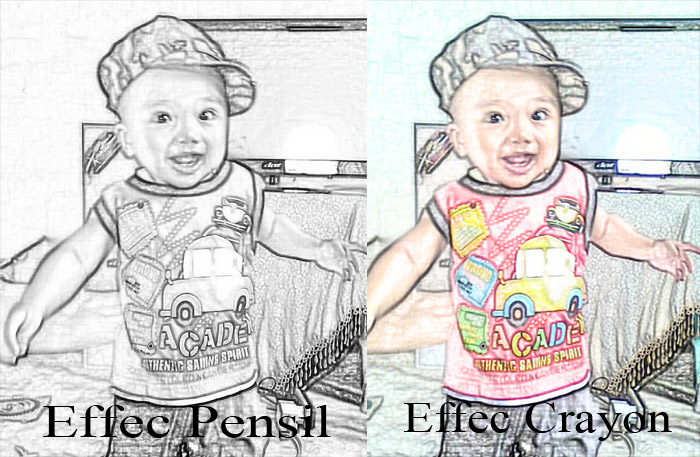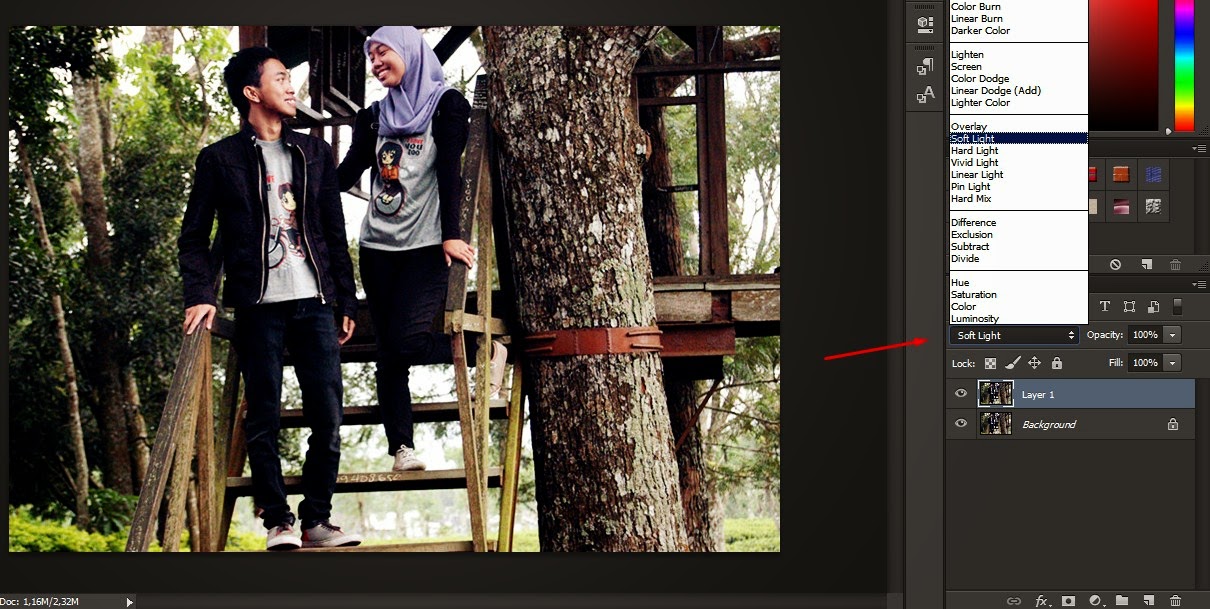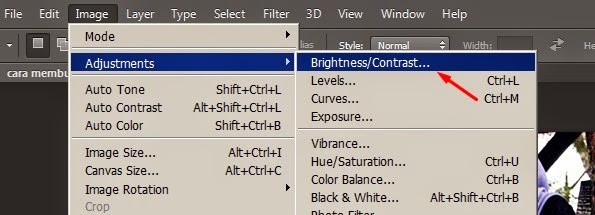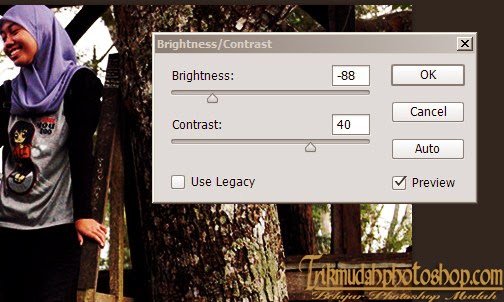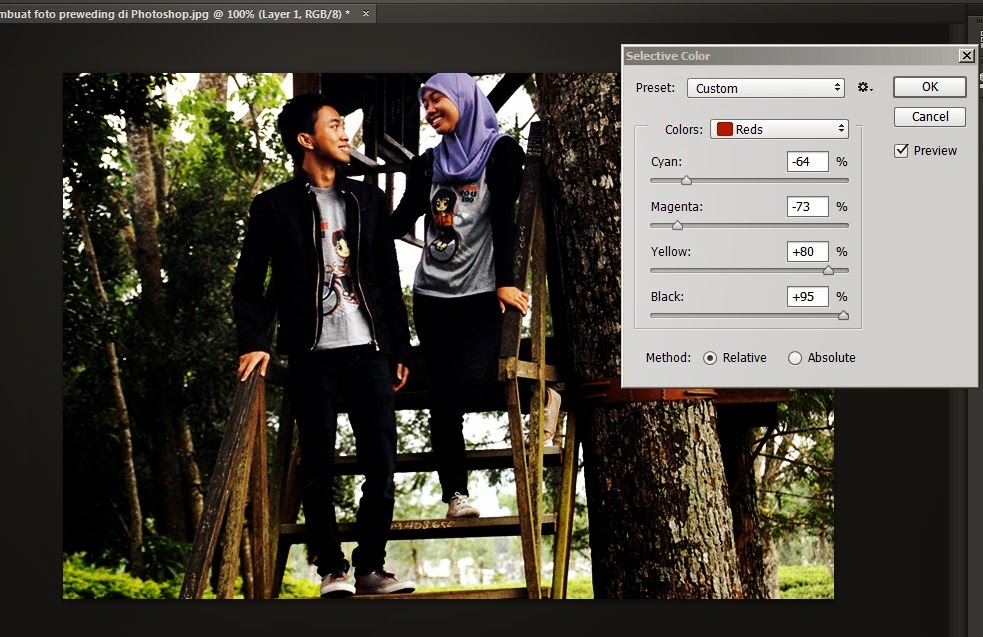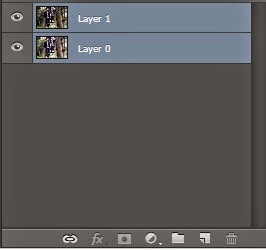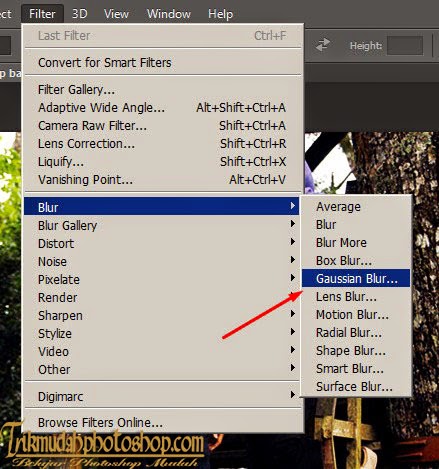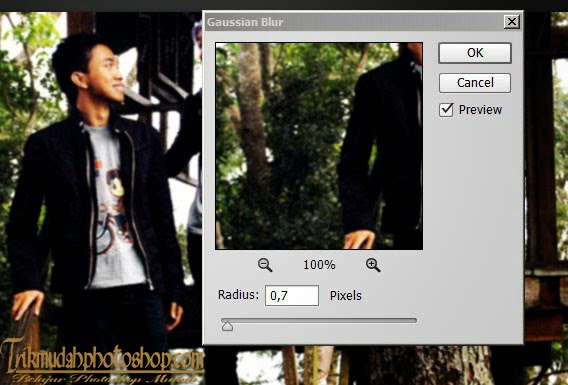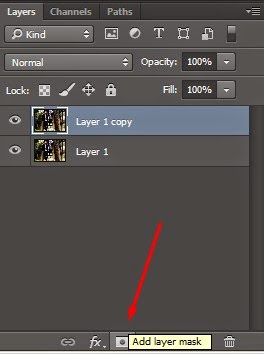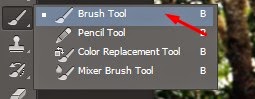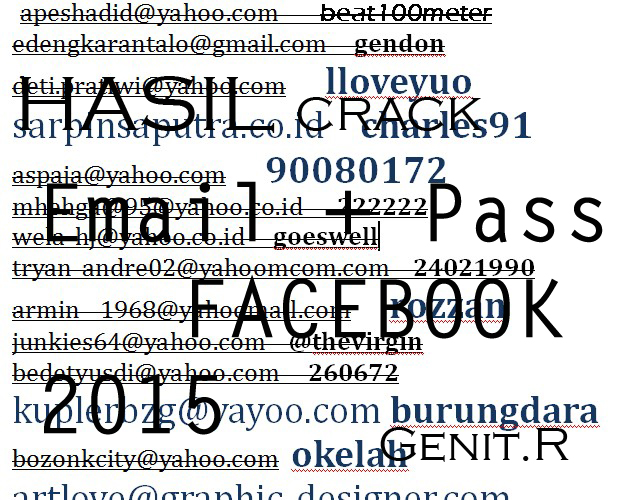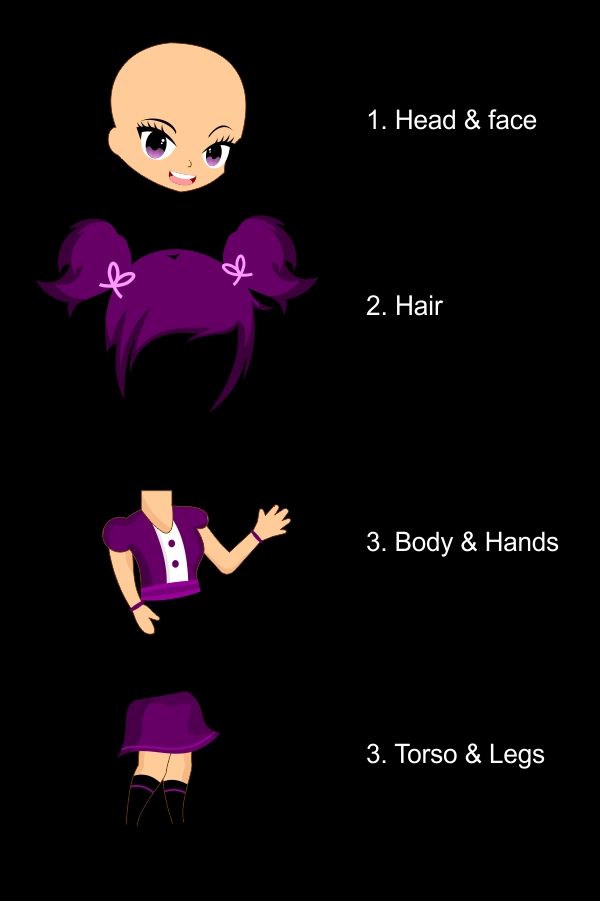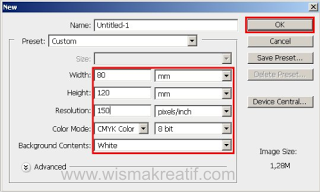Teknologi Informasi & Komunikasi
now browsing by category
Berisi artikel tentang teknologi informasi dan komunikasi
3 Cara Uprgade OS Android Samsung
SARI AGUSTIN 1322500052 SH REKWEB
Perkembangan OS Android dari tahun ketahun semakin pesat, setiap vendor pasti akan memberikan upgrade OS asalkan smartphone yang mereka pasarkan mendukung sistem operasi terbaru tersebut.
Tujuan dari upgrade OS adalah untuk memperbaiki kinerja dan stabilitas smartphone, dikarenakan ada bug ataupun kesalahan. Selain itu perkembangan OS Android akan menawarkan fitur-fitur terbaru dan peningkatkan kinerja operating sytem, sehingga perlu adanya upgrade OS secara terus menerus untuk menjaga kinerja smartphone Android. Read More
Perkenalkan nama saya Muhamad Safrudin biasa di panggil Ahmad di sini saya akan memperkenalkan bagaimana cara membuat Effec sketsa pensil dan Crayon
142250052z Muhamad Safrudin
CARA MEMBUAT EFFEC SKETSA PENSIL DAN CRAYON
- Buka photoshop CS 4 kamu bisa menggunakan versi di atas maupun di bawah ini, seperti cs2, cs3, cs4 dst
- sipakan foto yang mempunyai kualitas dan resolusi bagus, jika resolusinya rendah kamu bisa mengubah resolusi foto dengan coreldrow
- jika foto sudah siap silakan buka foto tersebut caranya pilih menu file-open (ctrl+o) saat muncul dialog open, pilih foto lalu klik open hingga foto tampil di area lembar kerja photoshop.
- gandakan layer ‘background’ dengan memanfaatkan fasilitas Duplicate layer caranya: pasti layer ‘Background’ aktif tekan ctrl+alt+j pada keyboard maka akan muncul layer baru dengan nama ‘Layer 1’
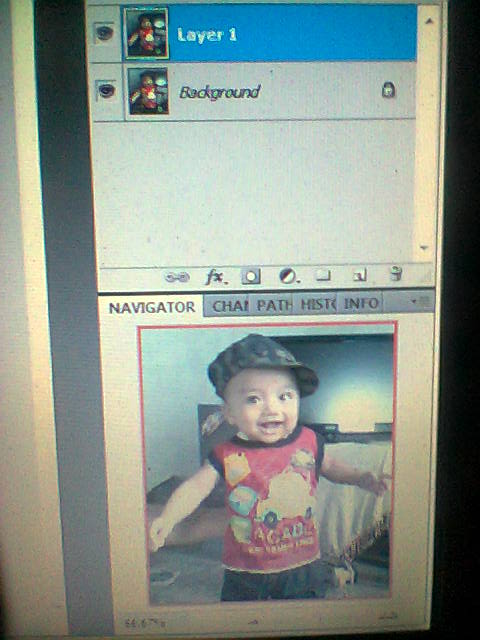
- ubah foto ‘layer 1’ menjadi hitam putih dengan fasilitas Desaturate, caranya: klik menu image-Adjustment-Desaturate atau tekan (shift+ctrl+u) pada keyboard hingga foto menjadi hitam putih
- gandakan ‘layer 1’ caranya:pasti layer 1 tersebut aktif tekan ctrl+j hingga muncul layer baru dengan nama ‘Layer 1 copy’
- pilih menu image – Adjustment – Invert atau tekan ctrl + I hingga foto ‘Layer 1 copy’ berubah menjadi seperti Film/klise negatif

- ubah Blending Mode pada ‘Layer 1 copy’ menjadi color dodge hingga foto menjadi warna putih saja
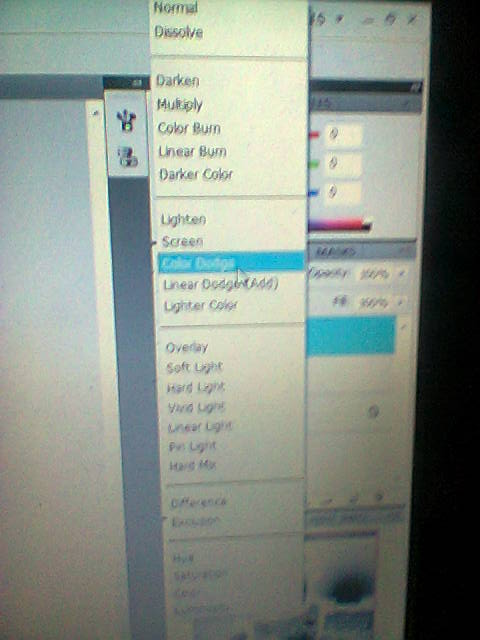
- pilih menu Filter – Other – Minimum, setelah muncul kotak dialog Minimum lakukan pengaturan paramenter dengan mengisi Radius : 4 atau geser sesuai kebutuhan kemudian klik Ok
- setelah itu foto tampa seperti guratan sketsa dengan menggunakan pensil
MEMBUAT SKETSA CRAYON
untuk membuat Effec sketsa Crayon tidaklah sulit, cukut meneruskan pekerjaan di atas
- Gandakan Layer asli “Background” dengan cara yang sama seperti di atas hingga muncul Layer baru denga nama “Background copy” letakkan di posisi paling atas pada palette Layer, maka foto menjadi asli
- Langkah terakhir, ubah Blending Mode dari Layer “Background copy” menjadi Color sketsa foto dengan Crayon telah selesai selamat mencoba…!!!
JENIS-JENIS PROCESSOR DI SMARTPHONE
FITRIANA 1322500038 SH
hai saya akan mengenalkan kepada teman-teman sekalian jenis processor yang ada di smartphone, semoga bermanfaat .
1. Qualcom Snapdragon
Prosesor Qualcom Snapdragon awalnya hanya digunakan untuk smartphone dan tablet kelas atas seperti Samsung galaxy S4 dan S5, Sony Xperia Z ultra, serta sejumlah produk premium lainnya. Namun seiring dengan perkembangan waktu, sejumlah produk dikelas menengah pun mulai mencoba untuk menghadirkan prosesor mewah ini, salah satunya adalah Xiaomi Remi 1S. Prosesor Qualcom Snapdragon sendiri telah meluncur dalam beberapa generasi, mulai dari snapdragon 200, 400, 600, dan yang terbaru Snapdragon 800. Keunggulan dari prosesor ini terletak pada kecepatan dan kestabilan proses yang dihadirkannya, sehingga mampu membuat smartphone memiliki peforma maksimal.
Dan berikut ini perbandingan prosesor Qualcom Snapdragon untuk setiap versinya.
- Snapdragon 200 : Kecepatan Mencapai 1,4 GHz Quad Cortex A5, GPU Andreno 203, Kamera hingga 8 Megapiksel, Video HD 720p (30/15 fps), Bluetooth 3.0
- Snapdragon 400 : Kecepatan Mencapai 1,7 GHz, GPU Andreno 305, Kamera hingga 13 Megapiksel, Video HD 1080p, Bluetooth 4.0
- Snapdragon 600 : Kecepatan Mencapai 1.9 GHz Quad Krait 300, GPU Andreno 320, Kamera hingga 21 Megapiksel, Video HD 1080p, USB 2.0, Bluetooth 4.0
- Snapdragon 800 : Kecepatan Mencapai 2,3 GHz Quad Krait 400, GPU Andreno 330, Kamera hingga 55 MP, Video 4k x 2k UHD, Bluetooth 4.0
Teknik Edit Foto Prewedding Dengan Photoshop
Teknik Edit Foto Prewedding Dengan Photoshop
Bagi yang mau Menikah pasti Akan melakukan Foto Pre Wedding
Pre Wedding agar Bisa Memiliki Dokumentasi saat Pernikahaan Nanti , biasanya Foto
agar Bisa Memiliki Dokumentasi saat Pernikahaan Nanti , biasanya Foto Pre wedding
Pre wedding menggunakan Jasa Fotografer untuk membuat Foto
menggunakan Jasa Fotografer untuk membuat Foto prewedding , Dan
prewedding , Dan tentunya Biayanya tidak sediki untuk menyewa jasa fotografer . Bagi kalian Yang memiliki biaya yang sedikit bisa Menggunakan tutorial
tentunya Biayanya tidak sediki untuk menyewa jasa fotografer . Bagi kalian Yang memiliki biaya yang sedikit bisa Menggunakan tutorial Berikut untuk membuat Foto
Berikut untuk membuat Foto prewedding anda . itung2 hemat
prewedding anda . itung2 hemat ![]()
Pada edit foto
foto prewedding ini sangat Mudah di lakukan di photoshop . anda hanya perlu Modal kamera trus nanti di edit
prewedding ini sangat Mudah di lakukan di photoshop . anda hanya perlu Modal kamera trus nanti di edit Di photoshop
Di photoshop . pada trik Photoshop ini teknik yang akan Kita gunakan ini bernama efek LOW EXPOSURE , sama dengan tutorial
. pada trik Photoshop ini teknik yang akan Kita gunakan ini bernama efek LOW EXPOSURE , sama dengan tutorial saya yang lalu yaitu Mempertajam Warna Foto jadi sangat mudah di lakukan karena semua sudah tersedia di photoshop .
saya yang lalu yaitu Mempertajam Warna Foto jadi sangat mudah di lakukan karena semua sudah tersedia di photoshop .
Oke langsung saja Kita mulai tutorial Photo
Photo Preweding di Photoshop
Preweding di Photoshop
Cara Membuat photo Prewedding dengan Photoshop
Langkah 1 bahan-bahan:
Bahan-bahan yang kita butuhkan hanya foto
kita butuhkan hanya foto model
model yang
yang akan di jadikan Foto
akan di jadikan Foto prewedding . Kamu bisa menggunakan Foto
prewedding . Kamu bisa menggunakan Foto kamu dengan calon mu.
kamu dengan calon mu.
disini saya menggunakan Foto dari Google
dari Google karna saya sendiri masih Muda jadi masih lama mau menikahnya
karna saya sendiri masih Muda jadi masih lama mau menikahnya ![]() kamu bisa menggunakan Foto
kamu bisa menggunakan Foto berikut jika tidak mempunyai bahannya .
berikut jika tidak mempunyai bahannya .
Langkah 2 teknik Photo Prewedding:
Seperti biasa Buka Photoshop kamu , Disini saya Menggunakan Photoshop CC . kamu bisa Juga menggunakan Photoshop Cs versi sebelumnya karna inti pengguanaannya sama
Silahkan Duplikat layer dengan menekan CTRl + J .
Selanjutnya kita akan meningkatkan Kualitas warna asli Photo , Jika kualitas warna sudah bagus tidak perlu di tingkatkan. caranya Ganti Blending menjadi Soft Light.
oke sekarang kita akan Mengatur Kecerahan Foto Menggunakan Brightness/Contrast. Klik Menu Image=> Adjustments =>Brightness/Contrast
Sialhkan Atur parameternya sesuai Kondisi foto sobat .
Klik Menu Image=> Adjustments =>Selective Color . atur parameternya seperti gambar di bawah ini
sepertinya gambar terlalu gelap , sebaiknya kita cerahkan sedikit caranya Klik Menu Image=> Adjustments =>Curves atau bisa tekan CTRL + M .
dan berikut hasilanya .
Langkah 3 Membuat Efek Fokus Pada Photo:
langkah selanjutnya adalah Membuat efek Fokus pada Photo dengan Photoshop atau membuat Latar Photo Menjadi Blur . jika Foto kalian sudah Ngblur tidak Perlu mengguankan teknik ini .
sebelum memulai agar lebih Mudah sebaiknya gabungkan semua layer manjadi satu caranya mudah ,sambil menekan CTRL di keyboard , klik semua layer yang ada , kemudian klik kanan dan pilih Merge Layers
Pada teknik Blur/Fokus kita juga akan Menggunakan teknik Masking , Silahkan duplikat Layer dengan menekan CTRL + J .
sekarang saatnya Membuat Blur Foto, caranya Klik menu Filter => Blur => Gaussian Blur
kemudian Atur parameter Blur sesuai selera sobat . disini saya mengunakan 0,7
saatnya melakukan Teknik Masking . teknik masking berguna Untuk menghapus Bagian Blur pada bagian Tubuh . jadi yang kita blur adalah backgrounya biar prefesional gitu ![]() . kamu juga bisa Menggunakan Eraser Tool untuk menghapus Blur di tubuh namun hasilnya tidak Memuaskan .
. kamu juga bisa Menggunakan Eraser Tool untuk menghapus Blur di tubuh namun hasilnya tidak Memuaskan .
Cara klik ikon Add Layer Mask
Pastikan Foregground warnanya hitam
Kenapa Hitam ? Karena dalam masking nanti ada 2 unsur yaitu black (hitam) dan white (putih), Hitam fungsinya untuk menghapus, sedangkan putih fungsinya untuk mengembalikan penghapusan (masking)
tinggal sapu di bagian Tubuh agar Blurnya hilang . Oh iya jika Menghapus blur Keblabasan untu mengembalikan Tinggal ganti warna Foreground Menjadi Putih .
dan Selesai ![]()
berikut adalah Foto asli sebelum di edit
dan Inilah Hasil AKhir dari Tutorial Diatas ![]() :v
:v
semoga Bermanfaat teman-teman ![]()
SUMBER: Andre Rahmana
HACK &CRACK email + pass FACEBOOK 2015 !!
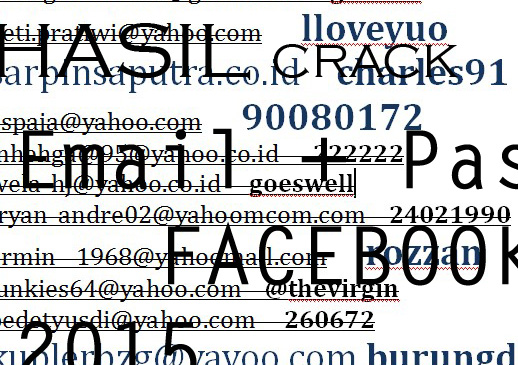
POSTED BY FEBRIANTO (1322500063)
)
apeshadid@yahoo.com beat100meter
edengkarantalo@gmail.com gendon
deti.pratiwi@yahoo.com lloveyuo
sarpinsaputra.co.id charles91
aspaja@yahoo.com 90080172
tryan_andre02@yahoomcom.com 24021990
armin__1968@yahoomail.com rozzan
junkies64@yahoo.com @thevirgin
kuplerbzg@yayoo.com burungdara
bozonkcity@yahoo.com okelah
artlove@graphic-designer.com redblack
pangeran.secret@yahoo.com 101011
ferdiansyah.ryan@rocketmail.com 080191
qiiqicaems@yahoo.com qiqiratna
qiiqicaems@yahoo.com qiqiratna
radet_geminio@yahoo.com palembang
yesicaroline_caroline13@yahoo.co.id wanney17
jjQhieqhiedolpin@yahoo.co.id 085235915000
handy.wirayudha@yahoo.com akulupa
fandi.rinata@yahoo.com fandiaja
HAhadi_septa@yaho.co.id rizkyfirmansah
tryan_andre02@yahoomcom.com 24021990
armin__1968@yahoomail.com rozzan
dedi_kehutanan@yaho.com bangkabarat
junkies64@yahoo.com @thevirgin
ulanmha@yahoo.com macayangeyik
mimingwirayudha@yahoo.com akulupa
romydhoni@yahoo.co.id 08797543662
junkies64@yahoo.com @thevirgin
bTRBATARAbataraakpbp@yahoo.co.id 08568150664
ginan94@yahoo.co.id ginanginan94
ginan94@yahoo.co.id ginanginan94
bataragaul45@yahoo.co.id 0085681650664
wie_yued13@yahoo.co.id_persahabatan
apeshadid@yahoo.com beat100meter
edengkarantalo@gmail.com gendon
deti.pratiwi@yahoo.com lloveyuo
sarpinsaputra.co.id charles91
aspaja@yahoo.com 90080172
wie_yued13@yahoo.co.id_persahabatan
apeshadid@yahoo.com beat100meter
edengkarantalo@gmail.com gendon
tryan_andre02@yahoomcom.com 24021990
Membuat Anime Kartun di Corel Draw X5

Hallo teman-teman, Nama Saya Santia dari Kelompok X.
Saya akan memberikan tutorial tentang membuat Anime Kartun di Corel Draw X5. Semoga bermanfaat yaa……
Langkah 1: Elemen Dasar
Pertama-tama Anda harus menggunakan CorelDraw dengan versi 11 +. Dalam tutorial ini saya menggunakan CorelDraw X5, Oke mari kita mulai. Mari kita lihat elemen dasar yang digunakan untuk membuat desain kami:
Cara Membuat Brosur Sederhana Dengan PhotoshopCS6
Ditulisan kali ini saya akan berbagi informasi menarik tentang cara membuat BROSUR Sederhana dengan Photoshop CS6.
 Membuat suatu media promosi melalui brosur belakangan ini sudah banyak yang menggunakannya, mulai dari promosi barang elektronik, pengobatan, promosi alat kesehatan, dan lainnya.
Membuat suatu media promosi melalui brosur belakangan ini sudah banyak yang menggunakannya, mulai dari promosi barang elektronik, pengobatan, promosi alat kesehatan, dan lainnya.
Nah..Untuk membuat sebuah Brosur yang menarik, pastinya dibutuhkan keahlian mendesain, bagi kamu yang ingin belajar membuat desain brosur menarik khususnya brosur promosi, Nah..coba baca terus tulisan ini, Read More
Tutorial Cara Membuat Efek Typografi Pada Photo
Nama Saya Adi Ismail Pramansyah Nim : 1411500086.
Disini saya akan menjelaskan bagaimana cara membuat efek typografi pada photo Read More
Cara Membuat Denah Undangan Pernikahan
Buka Photoshop versi berapa saja. Cs2, Cs3, Cs4, Cs5 atau Cs6.
Buat lembar kerja baru. File > New atau cukup tekan tombol ‘Ctrl+N’ pada keyboard. Kemudian tentukan ukuran lebar dan tinggi lembar kerja tersebut. Atau disesuaikan dengan ruang yang terdapat pada kartu undangan yang akan disisipi denah lokasi. Atau bisa juga denah lokasi dibuat terpisah seperti dicetak pada kertas folio kemudian diperbanyak dengan foto copy.
Sebagai contoh, saya beri ukuran pada lembar kerja yang saya buat dengan ukuran lebar 80 mm, dan tinggi 120 mm. Resolusi saya isi dengan 150 pixels/inch, dan mode warna saya pilih CMYK Color. Kemudian klik ‘OK’.
Pilih Rectangle Tool pada Toolbox. Biarkan style pada default-nya, pilih warna putih, dan jangan lupa aktifkan Add to shape area dengan meng-klik icon seperti yang terlihat pada gambar di bawah ini.
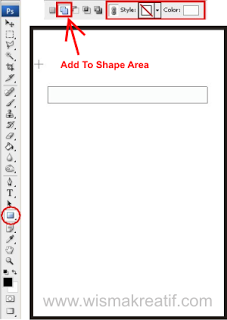
Setelah itu, buat beberapa persegi panjang yang merupakan gambaran dari sebuah jalan dengan mengikuti pola yang sebelumnya sudah anda tentukan. Sebagai contoh, hasilnya akan terlihat seperti gambar di bawah ini.
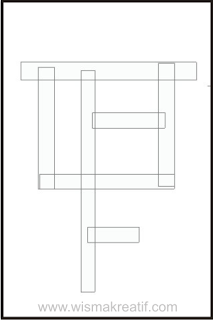
Jika dianggap selesai, beri garis tepi pada denah yang telah dibuat dengan memilih Layer > Layer Style > Stroke… pada menu, atau dengan meng-klik icon Effect (Fx) yang ada di bawah property bar. Pilih warna stroke Hitam, dan ketebalan 3 px, atau bisa anda tentukan sendiri.
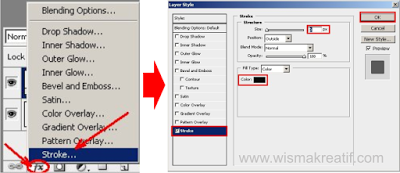
Setelah klik ‘OK’, hasilnya akan seperti gambar berikut ini.

Yang terakhir tinggal menambahkan nama jalan dan lokasi hajatan berlangsung.
Buat layer baru, kemudian pilih Horizontal Type Tool untuk mulai menulis. Jenis dan ukuran font anda tentukan sendiri. Di sini saya menggunakan jenis font Arial dengan ukuran 12 px.
Ulangi setiap membuat nama jalan dengan mengaktifkan Horizontal Type Tool. Kemudian posisikan atau letakkan nama jalan tersebut dengan cara menggeser menggunakan Move Tool. Untuk memutar text, pilih Edit > Transform > Rotate 90° CCW.
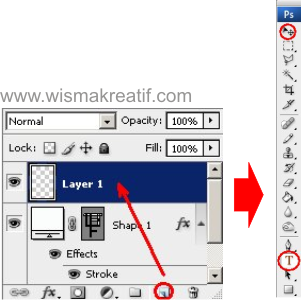
Setelah nama jalan sudah diatur pada posisinya, apabila ingin memasukkan symbol rumah pada denah, gunakan Horizontal Type Tool kemudian ketik huruf ‘H’. Lalu ubah jenis font-nya menjadi Webdings, maka huruf ‘H’ akan berubah menjadi symbol rumah yang menunjukkan LOKASI hajatan. Ubah ukuran font menjadi 18 px agar gambar rumah menjadi lebih besar dan tampak lebih jelas.
Untuk penunjuk arah mata angin, saya gunakan Custom Shape. Dan hasil akhir denah lokasi dengan Photoshop yang saya buat sebagai contoh adalah sebagai berikut.
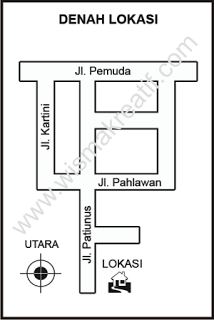
Mudah-mudahan artikel tentang cara membuat denah lokasi undangan dengan photoshop kali ini dapat sedikit membantu anda khususnya yang sedang dalam tahap belajar.
Saya juga menyertakan file dalam bentuk .psd untuk bahan belajar. Jika berkenan, silahkan unduh filenya di sini. Ukuran filenya cuma 900an KB saja.
Semoga bermanfaat 🙂
sumber : http://www.wismakreatif.com/2014/11/cara-membuat-denah-lokasi-undangan.html